

Windows 7是一款受欢迎的操作系统,它为用户提供了许多个性化和定制化选项。其中之一是更改桌面图标图案,使您的桌面界面更加个性化和独特。无论是更改文件夹、快捷方式还是系统图标,都能为您的桌面增添一份个人风格。在本文中,我们将详细介绍如何在Windows 7中更改桌面图标图案,以展示您的个性和创意。
方法一
1、首先,右键点击需更改的文件,选择“属性”。
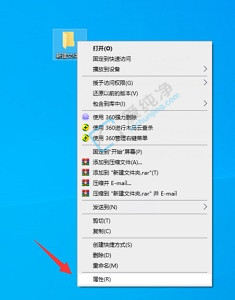
2、进入“自定义”选项卡,点击“更换图标”。
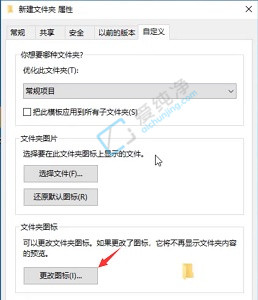
3、现在您可以进行图标的更改了。
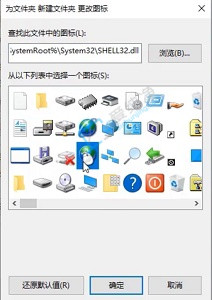
方法二
1、若需更改桌面上的图标,请打开“个性化”,选择左侧的“更改桌面图标”。
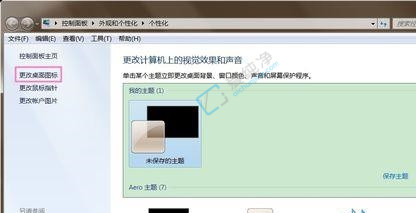
2、选择欲更改的文件,点击“更换图标”。
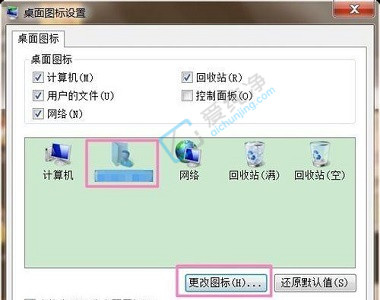
3、选择喜欢的图标,或点击“浏览”。

4、然后,请找到已下载或自制的图标,即可进行更改。

上面详细介绍了在Windows 7中如何更改桌面图标图案。通过自定义桌面图标图案,您可以展示自己的个性和创意,使桌面界面更具个性化。
| 留言与评论(共有 条评论) |